Muitos usuários do MS Excel observaram esta mensagem de erro que diz “Não foi possível salvar suas alterações em‘ FileName ’devido a uma violação de compartilhamento”. Uma vez que este erro apareça na tela, quaisquer alterações feitas em suas planilhas não podem ser salvas. Essa violação foi observada na maioria das versões do MS Excel e não apenas no Excel 2007 e 2010.
Salvar arquivos com extensões impróprias, permissões de indexação não configuradas para a pasta de arquivos ou desativadas assistente de compartilhamento para a pasta ou qualquer antivírus de terceiros são algumas das causas potenciais para este erro ocorrer em seu PC. Neste artigo, discutiremos algumas estratégias de solução de problemas para resolver o erro de violação de compartilhamento no Windows.
Índice
Fix 1 - Configure a indexação para a pasta do arquivo Excel
1. Feche o Excel e certifique-se de que não haja instâncias do MS Office em execução em segundo plano.
2. pressione Tecla Windows + E abrir Explorador de arquivos.
3. Navegue até o pasta que contém o arquivo Excel com erro de violação de compartilhamento.
4. Clique com o botão direito na pasta e selecione Propriedades.

5. Clique no Avançado botão.

6. No Atributos Avançados janela, vá para Atributos de arquivo e índice.
7. Selecione os caixa de seleção ao lado da opção Permitir que os arquivos nesta pasta tenham conteúdo indexado, além das propriedades do arquivo.
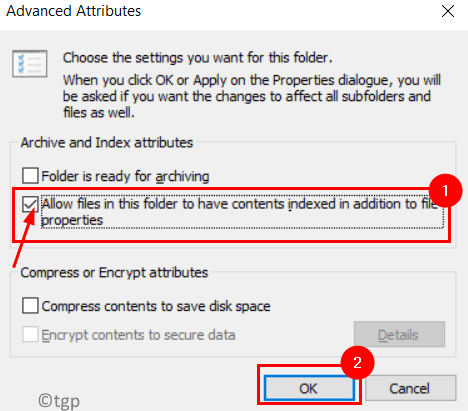
8. Clique em OK para confirmar a mudança.
9. Agora clique em Aplicar para salvar as alterações e então OK para fechar a janela.
10. Abra o Excel e verifique se o erro de violação de compartilhamento foi corrigido ao tentar salvar o arquivo.
Fix 2 - Permitir o Assistente de Compartilhamento
1. Abrir Explorador de arquivos pressionando Windows e E chaves juntas.
2. Selecione os Visualizar guia na parte superior do File Explorer.
3. No lado direito, clique no Opções botão.
4. Selecione aqui o Alterar as opções de pasta e pesquisa para abrir o Janela de opções de pasta.

5. Vou ao Visualizar aba.
6. Verificar a caixa ao lado de Use o assistente de compartilhamento (recomendado) opção.
7. Clique em Aplicar para salvar as configurações e clique em OK sair.
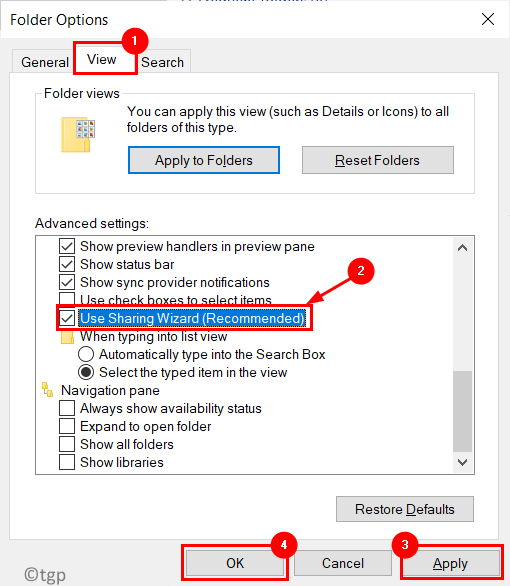
8. Reiniciar Seu sistema. Abra seu arquivo Excel e verifique se o problema foi resolvido.
Fix 3 - Desativar antivírus de terceiros
Às vezes, o software antivírus de terceiros interfere no funcionamento normal dos aplicativos e causa erros. Desinstalar este software de terceiros ajudou alguns usuários a superar esse problema.
1. pressione Tecla Windows + R abrir Corre.
2. Modelo appwiz.cpl abrir Programas e recursos.
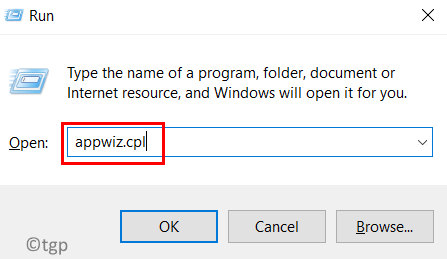
3. Localize a instalação do seu antivírus.
4. Clique com o botão direito no software antivírus e clique em Desinstalar.
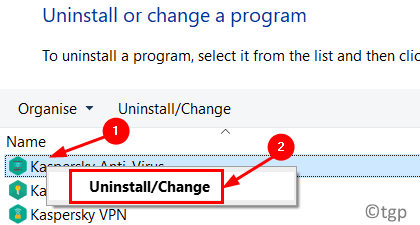
5. Aguarde a conclusão do processo de desinstalação.
6. Reiniciar seu sistema e verifique se o problema de violação de compartilhamento foi resolvido.
Fix 4 - Renomear o arquivo
Alguns usuários relataram que salvar o arquivo com um nome diferente ajudou a eliminar a violação.
1. No MS Excel, vá para o Arquivo cardápio.

2. Selecione Salvar como na lista de opções.
3. Digitar outro nome para o arquivo na caixa de texto.
4. Clique em Salve para concluir o processo de salvamento.

Correção 5 - Salve o arquivo em um local diferente
Os usuários também conseguiram solucionar o erro salvando o arquivo em uma pasta diferente no PC.
1. Vou ao Arquivo menu no Excel.

2. Clique em Salvar como opção.
3. No Salvar como janela, clique em Mais opções… para selecionar um localização de pasta diferente para salvar este arquivo.

4. Selecione uma pasta diferente para este arquivo na janela Salvar como.
4. Clique no Salve para terminar de salvar o arquivo.

Obrigado pela leitura.
Agora você deve conseguir salvar seu arquivo do Excel sem o erro de violação de compartilhamento. Comente e diga-nos a correção que funcionou para você.


